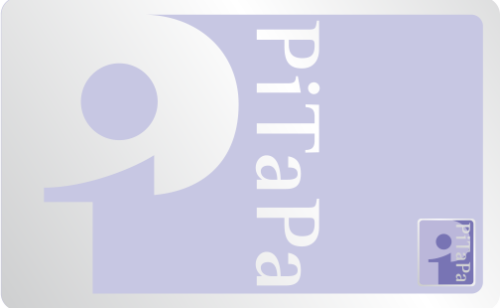Apple Pay Suicaの利用方法と注意点は?時代はカードレス!
1.SuicaカードをApple Payに取り込む方法
2.Apple Pay Suicaの利用方法
3.Suicaポケットとは?
4.複数のSuicaを管理したい場合
5.定期券や新幹線特急券の購入方法
6.オートチャージ機能を使う方法
7.端末が故障してしまった時
8.まとめ
「Apple Pay Suica」とは、iPhoneやアップルウォッチにSuicaの機能を搭載したサービスのことです。
Apple Pay Suicaを利用することで、クレジットカードを利用した簡単なチャージが可能になります!
一部の発券機やコンビニでは、現金でApple Pay Suicaにチャージを行うことも可能です。
この画期的なサービス「Apple Pay Suica」では、どんなことが出来るのでしょうか?
1.SuicaカードをApple Payに取り込む方法
まずは手持ちのSuicaカードの情報を、アイフォンを使ってApple Payに取り込む作業から始まります!
Suicaのカードがなくても、Suicaアプリケーションから新規発行をすることもできます。対象機種はiPhone7以降です。
Suicaアプリケーションは、ダウンロードすると定期券やグリーン券、モバイルSuica特急券などを購入することができます。
まずはApple Storeから、アプリケーションをダウンロードしてください。ダウンロードは以下の手順になります。
①・トップ画面で「Suica 発行」をタップします。
②・発行するSuicaの種別を選択し、「発行手続き」をタップします。
③・モバイルsuica会員規約や鉄道利用に関する特約を読み、同意の上「会員登録」をタップします。
④・会員登録画面で必要事項を入力します。(無記名型のSuicaを選択すると会員登録を行う必要はありません)
⑤・「金額を選ぶ」からチャージ金額を設定し、決済方法を選択します。
この手順を済ませることでApple PayにSuicaが追加されました!
支払い決済方法は、クレジットカードまたはApple Payで行うことができます。
登録できるクレジットカードの種類は、JCBやVISA・Master・ビューカードなど現在7種類のクレジットカードが対象になっています。同一のクレジットカードを複数の会員情報に重複登録することはできません。また海外で発行されたカードも対象外になります。
オートチャージ設定を希望する場合は、ビューカード情報を入力する項目があります。新規発行時には最低1000円のチャージが必要です。
なお無記名型で登録を行った場合は会員情報の入力がないので、コールセンターでの会員サポートを受けることができません。
万が一紛失してしまった際の再発行の手続きを行うこともできないので、できれば記名型にしておいた方が安心でしょう。もちろん途中から記名型に変更することも可能です。
複数のSuicaを使い分ける場合は、あらかじめメインのカードを設定しておくと、都度選択の必要がなくなって楽ちんです!
2.Apple Pay Suicaの利用方法
スマホやウォッチをかざすだけで改札を通ることができるのはもちろん、Apple PayのSuicaにチャージした電子マネーを使って、Suicaのマークのあるお店で買い物ができます。
またPASMOやはやかけんなど、提携している交通系電子マネーのマークのあるお店でも利用が可能です。
チャージ方法は、端末操作でクレジットカードから電子マネーへの入金が可能です。
ビューカードを登録している人は、自動改札機にタッチするだけで自動的にチャージされます。チャージの上限額は残高分も含めて2万円です。残額や利用履歴はいつでも端末上で確認することができます。
またパソコンに接続することで、利用履歴をプリンターで印刷することができます。 履歴はアップルウォッチで50件まで、アプリケーションやパソコンでは100件まで見ることができます。ただし26週前の利用履歴は見ることができません。
3.Suicaポケットとは?
Suicaポケットとは、モバイルサンクスチャージや各種キャンペーンの特典などを一時的に保管する場所のことです。
例えば、キャンペーンに応募して当選したSuicaチャージや、ネットショッピングで支払った代金の返金などを保管することができます。
ただ保管には有効期限があるので、該当金額が無効になる前に受け取り手続きを行いましょう。
受け取りはSuicaのトップ画面で「チケット購入・Suica管理」をタップすると、Suicaポケット一覧の中に手続きが済んでいないサービスが表示されます。
4.複数のSuicaを管理したい場合
通勤用・プライベート用など複数のSuicaを使い分けている人もいるかと思います。
Apple Pay Suicaでは、これらを一元管理することができます。
上記の手順で端末にそれぞれのSuicaの情報を搭載させた後、アプリケーション内の「チケット購入・Suica管理」をタップすると、「Suicaの名称」というのがあります。
ここで20文字以内でわかりやすいような名前をつけると、設定したSuicaの名前が、表示されるSuica券面に表示されるのでとても使いやすいです。
5.Apple Payで定期券や新幹線特急券の購入方法
Apple Pay Suicaは、定期券やグリーン券、特急券を利用することができます。
ただし定期券の種類や利用内容によっては、一部取扱いないものもあるので、ホームページ上で確認を行いましょう。
支払方法は、Apple Payかクレジットカードでの決済です。
通学定期券を購入する場合は、「通学証明書」の提出が必要なので郵送での手続きになります。その際も、会員メニューサイトから申し込みに必要な用紙をダウンロードすることができるので、プリントアウトして送付することになります。
また必要に応じて定期券の払い戻し手続きを行うこともできます。払い戻し金額は指定の金融機関口座に返金されます。
その他Suicaグリーン券やモバイルsuica特急券を購入することができ、チケットレスで新幹線に乗車することができます。エクスプレス予約サービスも行なっています。
6.Apple Payでオートチャージ機能を使う方法
Suicaアプリケーションへのビューカードの登録を行えば、Suicaアプリケーションやウォレットから簡単にチャージを行うことができます。
この場合の限度額も2万円です。オートチャージ設定は、Suica一覧の「チケット購入・Suica管理」の中の「オートチャージ設定」をタップすると設定が完了します。
カード内の残高が一定額になった時点で、希望する設定金額を自動でチャージしてくれる機能です。
チャージ不足で改札を通れなくなってしまうことがないので、慌てることがありません。特に新幹線を利用する人はチャージ額も大きくなるので、設定をしておくと便利でしょう。ただしカードの紛失には十分に気をつけてください。
7.端末が故障してしまった時
iPhoneやアップルウォッチが紛失・故障してしまった場合は、当然ながら継続して利用することができません。
すぐに手続きを行って悪用を防ぐようにしましょう。また端末が故障しても、Apple Payの操作が可能な状態であれば、通信状態が安定した場所でSuicaデータをサーバーに退避させることができます。
いずれの場合も新しい端末が用意できた時点で、再発行手続きを行なってください。届出を行った時点でのチャージ残高が、新しいカードに移行されます。
8.まとめ
便利なApple Pay Suicaについてご紹介しました!
IC乗車券の誕生で、利用者にとっても鉄道会社にとってもかなり利便性の高い世の中になりました。さらにApple Pay Suicaのように進化したサービスが登場すると、ますますこれからが楽しみになりますね。
一方で端末一つで全ての事が事足りてしまう時代では、自己管理がとても大切になります。 端末忘れや充電忘れ、紛失には十分留意していきながら活用していきましょう。